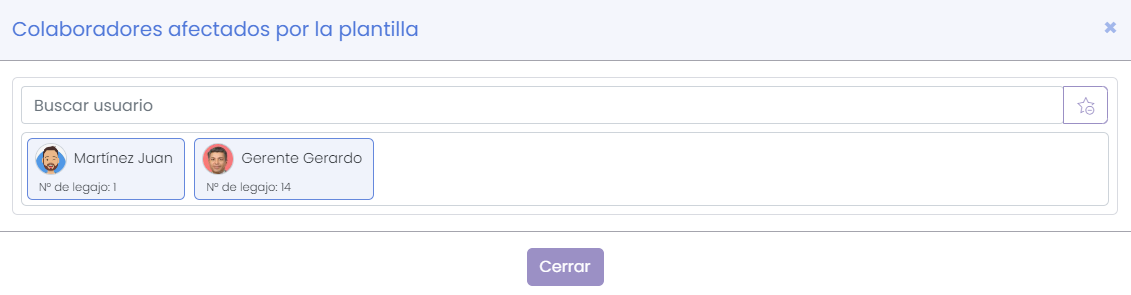Plantillas de control horario
Las plantillas de control horario son un conjunto de configuraciones que se aplican a grupos de personas con requerimientos de registro de horario similares, y como tales, pueden ser asociadas a grupos o unidades de autorización definidas en la organización.
Para que un colaborador pueda ver la tarjeta de control horario en la pantalla de inicio, y a su vez pueda registrar eventos de ingreso y salida del turno trabajado, es necesario que tenga una plantilla de control horario efectiva.
Este requerimiento también es necesario para que usuarios con el rol funcional de Gestión de personal puedan editar los eventos de otros usuarios de forma manual. Son estos últimos quienes deben tener una plantilla asociada, de lo contrario el panel de hoja de eventos se verá deshabilitado.
Las plantillas de control horario no pueden asignarse a usuarios directamente sino que se asocian a ellos de forma indirecta, por medio de los grupos o unidades de autorización a los que pertenecen.
Para crear plantillas de control horario, ingresa al menú de la barra lateral Control horario→Plantillas de control horario.
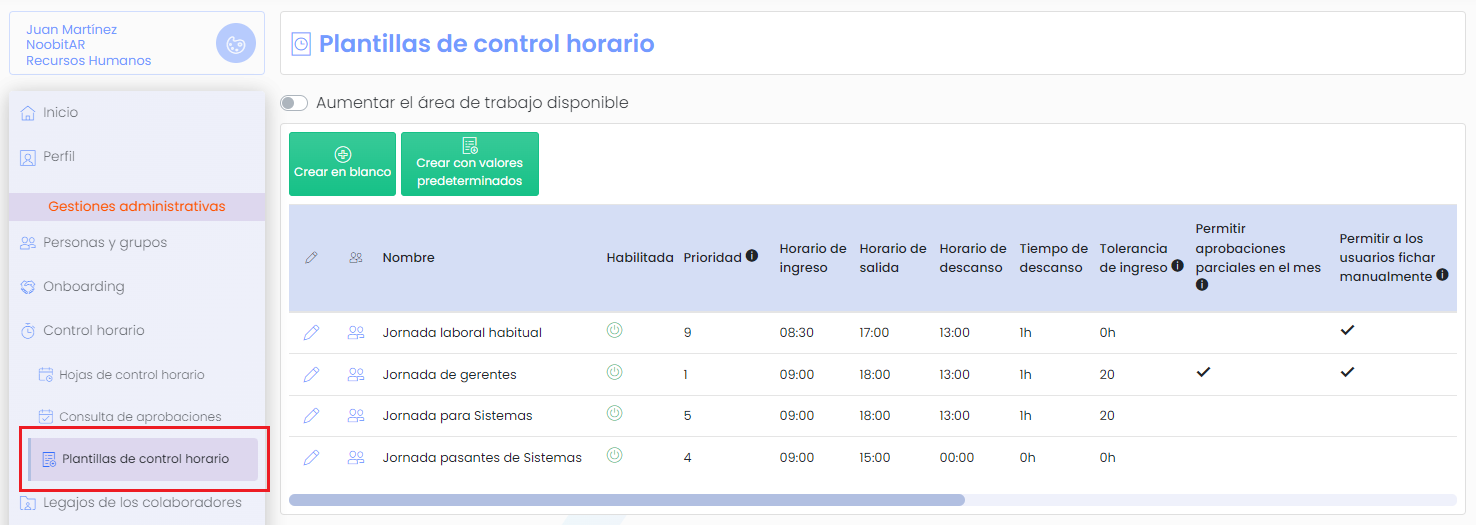
Al ingresar por primera vez solamente tendrás la opción de crear una nueva plantilla en blanco, o una plantilla con valores asignado de forma predeterminada.
Propiedades de las plantillas
La siguiente es una lista de las configuraciones que acepta una plantilla de control horario:
- Nombre: El nombre que deseas asignar a la plantilla. Debe ser único entre las plantillas definidas.
- Habilitada: Indica si la plantilla está activa o no. Puedes desactivar una plantilla para hacer pruebas o dejarla definida pero sin uso.
- Prioridad: Indica la prioridad que se asigna a la plantilla cuando se debe determinar la plantilla efectiva de un usuario. Lee más adelante sobre plantillas efectivas de los usuarios.
- Bloquear la edición de eventos antes de: Activa esta opción para evitar que los usuarios agreguen eventos antes de la fecha indicada cuando la edición manual de eventos está activada.
- Horario de ingreso: Especifica el horario de ingreso al turno de trabajo.
- Horario de salida: Especifica el horario de salida del turno de trabajo.
- Tolerancia de ingreso: Especifica la cantidad de minutos que se consideran como tolerancia en los ingresos al turno trabajado. Actualmente esta configuración sólo se utiliza para el cómputo de las horas diarias trabajadas y colorear las barras de los charts acorde a ese tiempo.
- Horario de descanso: Especifica a qué hora del día se inicia el período de descanso.
- Tiempo de descanso: Especifica, en minutos, la duración del período de descanso. Esta configuración junto con la anterior se utilizan cuando está activada la opción de insertar descansos automáticos en la hoja de eventos de los usuarios.
- Permitir aprobaciones parciales en el mes: Activa esta opción para permitir aprobar los eventos con una fecha límite menor al último día del mes, permitiendo aprobar así períodos diarios, semanales, quincenales, etc. Si no se activa, solamente se pueden aprobar meses completos.
- Permitir a los colaboradores fichar manualmente: Cuando se activa esta opción, la tarjeta de control horario ubicada en la pantalla de inicio de NoobiXign mostrará botones adicionales que permiten iniciar, pausar (si la opción de la plantilla lo permite) o detener el turno trabajado.
- Requerir ubicación en fichada manual: Al activar esta opción se le solicitará al dispositivo del usuario los datos de geolocalización. En caso de que el usuario no lo permita, o el dispositivo no los tenga disponibles, no se podrá registrar el evento de fichada.
- Permitir a los colaboradores editar lo eventos de fichada: Cuando se activa esta opción, los usuarios pueden ingresar a su hoja de eventos de control horario y editar manualmente las horas de ingreso, salida y cantidad de turnos diarios trabajados, como así también agregar observaciones a los eventos. En caso de que un evento tenga asociada información de geolocalización, esta se perderá si se modifican los horarios, no obstante se mantendrá intacta si sólo se editan las observaciones sin alterar los horarios.
- Contemplar los días no laborables definidos por la compañía: Cuando se activa esta opción, el cálculo de horas mensuales trabajadas tiene en cuenta los días no laborables definidos en la configuración de la compañía. Para más información consulta días no laborables.
- Insertar descansos automáticos si hay un único evento de fichada (sólo en fichada manual): Al activar esta opción, cuando un usuario finalice un turno trabajado y éste sea el único evento registrado en el día, la plataforma dividirá el evento en dos partes, insertando un espacio de descanso entre ambas, utilizando el horario y tiempo de descanso configurados en la plantilla asociada. Por ejemplo, si el turno trabajado se inició a las 08:45 y lo cierra a las 17:50, la plataforma dividirá ese único evento en dos, el primero iniciando a las 08:45 hasta las 13:00 y el segundo iniciando a las 14:00 hasta las 17:50, suponiendo que el horario de descanso configurado es a las 13:00 por 60 minutos. Esta división de eventos sirve para calcular de forma más exacta las horas mensuales trabajadas.
- Días hábiles de la semana: Permite indicar los días de la semana que son laborables de forma fija, habitualmente de lunes a viernes. Esta configuración se utiliza para computar las horas mensuales trabajadas.
- Grupos y unidades de autorización que utilizan esta plantilla: Mediante este control se seleccionan qué grupos o unidades de autorización deben tener la plantilla de control horario asignada.
Plantilla efectiva de los usuarios
Las plantillas se asignan a grupos o unidades de autorización, por lo cual un usuario puede tener más de una plantilla de control horario asignada a través de sus membresías y/o unidad de autorización de pertenencia.
Para los casos en que esto sucede, la plataforma debe determinar qué plantilla es la que se aplica efectivamente a un usuario, a fin de establecer qué configuraciones le corresponden.
La forma en que NoobiXign determina cual es la plantilla efectiva -cuando existen varias posibilidades- es utilizando la propiedad prioridad, asignada a cada una de ellas. La plantilla con menor número es la que tendrá mayor prioridad. En caso de existir 2 o más plantillas con igual prioridad aplicadas al mismo usuario, se seleccionará la que haya sido creada primero.
En caso de que tengas que crear más de una plantilla de control horario, porque existen usuarios con diferentes requerimientos de registro, te recomendamos utilizar diferentes prioridades para cada una, y asignar mayores números (menor prioridad) a las más genéricas, y menores números (mayor prioridad) a las más específicas.
Para comprobar qué plantilla se asigna de forma efectiva a un usuario, puedes ingresar a la pantalla de hojas de control horario desde el menú Control horario→Hojas de control horario:
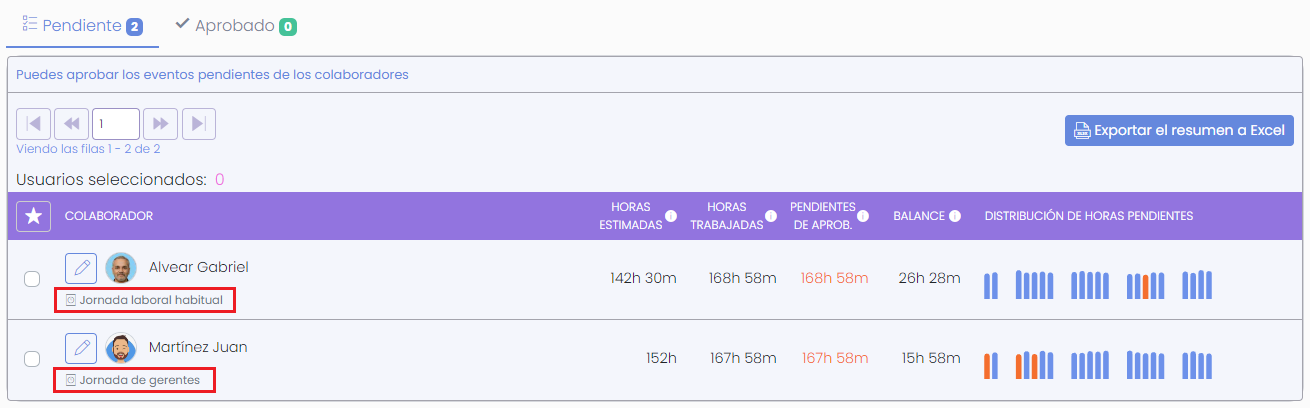
Al presionar sobre el nombre de la plantilla se mostrará un mensaje con un resumen de las propiedades de la misma:
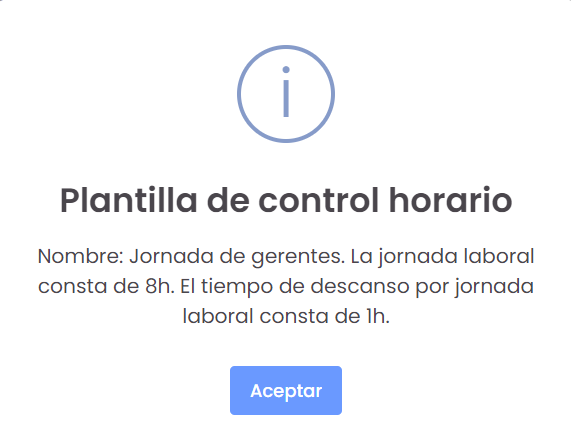
Si a un usuario le corresponde más de una plantilla de control horario, solamente se evalúan las que se encuentran habilitadas. La propiedad habilitada puede ser de utilidad para probar diferentes configuraciones sobre los usuarios sin tener que eliminar plantillas o modificar prioridades de las existentes.
Consultar los usuarios afectados por una plantilla
Para ver qué usuarios tiene determinada plantilla de control horario aplicada de forma efectiva, puedes utilizar el botón ubicado en la tabla de plantillas que se encuentra en la pantalla de administración de las mismas:
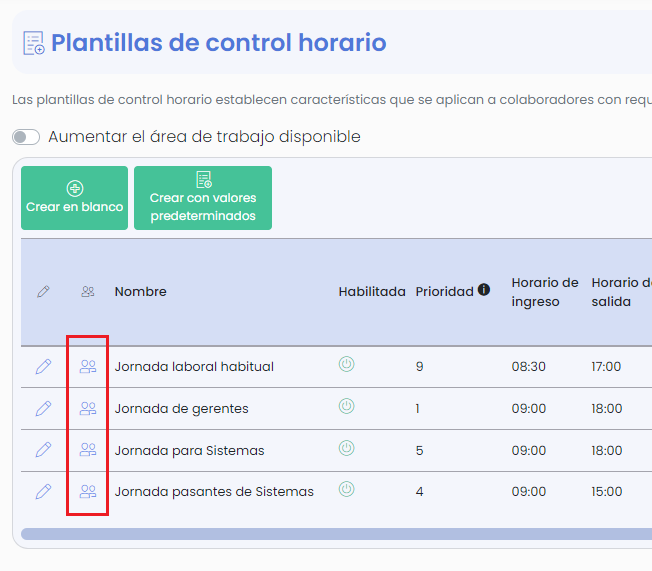
Al presionarlo, se mostrará una ventana emergente con el listado de usuarios afectados: